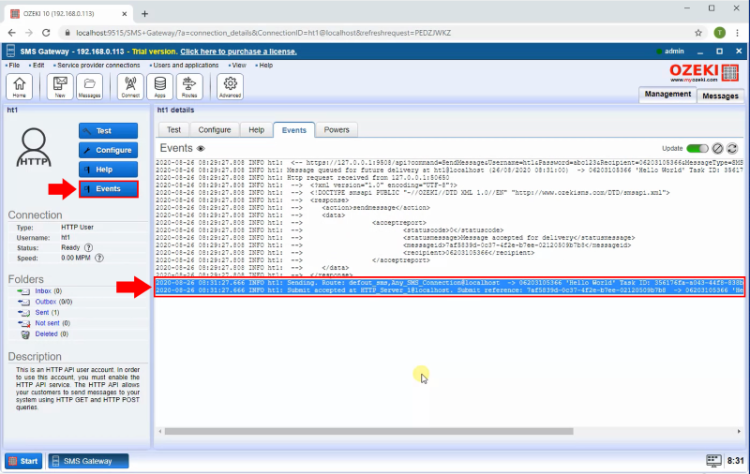Ako odoslať naplánovanú SMS správu pomocou HTTP API
Tento sprievodca vám pomôže pochopiť, ako môžete odosielať naplánované SMS správy pomocou HTTP API. S týmto riešením môžete nastaviť presný dátum, kedy chcete odoslať správu. Dokument obsahuje video návod a podrobný sprievodca, kde každý krok pozostáva z krátkeho popisu aktuálneho kroku a snímky obrazovky, ktorá ukazuje, čo musíte urobiť. Na dokončenie tohto sprievodcu nepotrebujete žiadne špecifické znalosti a nezaberie to viac ako desať minút. Takže, poďme na to!
Video návod
Krok 1 - Vytvorenie HTTP používateľa
V prvom kroku musíte vytvoriť HTTP používateľské pripojenie. Preto otvorte menu Aplikácie z panelu nástrojov a tu, v sekcii Sieťoví používatelia, kliknite na tlačidlo Inštalovať pre HTTP používateľa. Ak chcete začať konfigurovať HTTP používateľa, zadajte používateľské meno a heslo pre HTTP API používateľa, ako vidíte na obrázku 1. Tieto informácie možno použiť na prístup k systému cez HTTP API.
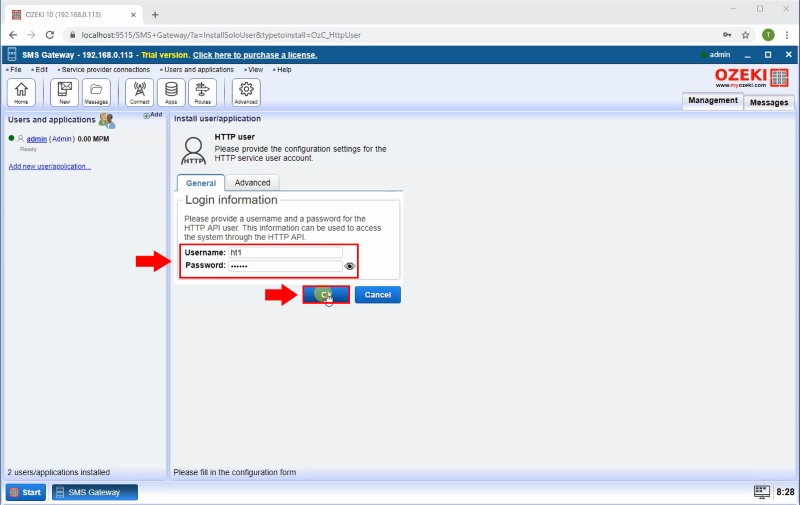
Krok 2 - HTTP požiadavka na odoslanie správy
Po vytvorení HTTP používateľského pripojenia jednoducho otvorte pripojenie, aby ste videli stránku s podrobnosťami pripojenia. Tu musíte prejsť na kartu Test, kde môžete odoslať HTTP požiadavku na odoslanie SMS správy cez Ozeki SMS Gateway. K požiadavke pridajte parameter sendondate, kde môžete definovať, kedy bude správa odoslaná Ozeki SMS Gateway, ako to demonštruje obrázok 2. Ak chcete iniciovať HTTP požiadavku, kliknite na tlačidlo Odoslať. Tento príkaz nájdete tu:
command=SendMessage&Username=HTTP_User_1&Password=qwe123&Recipient=06203105366& MessageType=SMS:TEXT&MessageData=Hello+World&sendondate=2020-08-26 08:31:00
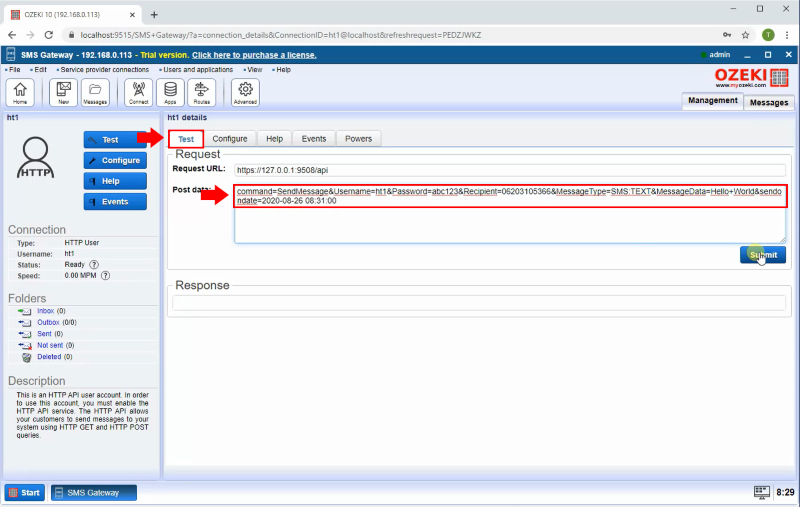
Krok 3 - Správa prijatá Ozeki SMS Gateway
Po kliknutí na tlačidlo Odoslať a iniciovaní HTTP požiadavky uvidíte odpoveď od Ozeki SMS Gateway, ako je znázornené na obrázku 3 nižšie. Táto odpoveď obsahuje stavový kód a stavovú správu. Táto správa by mala oznámiť, že správa bola prijatá na odoslanie. Ak je správa prijatá, bude umiestnená v priečinku odoslané.
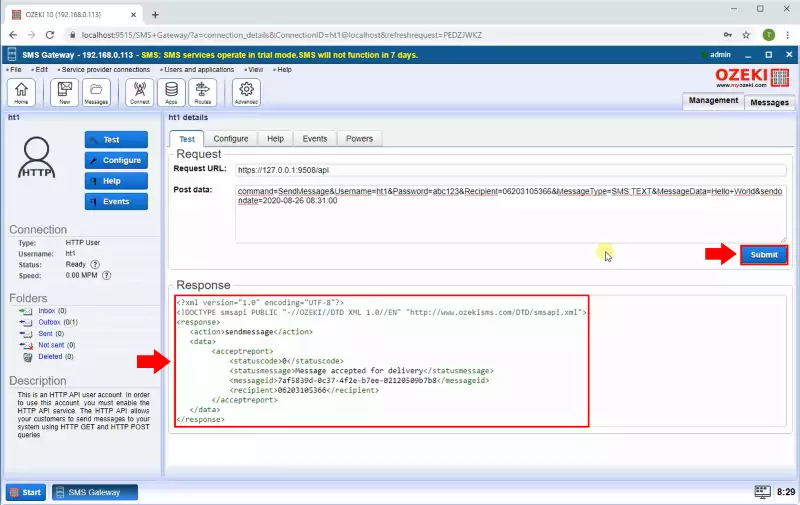
Krok 4 - Správa v priečinku odoslané
Prijatá správa je uložená v priečinku Odoslané HTTP používateľského pripojenia. Pred dátumom odoslania ju možno nájsť v zozname na karte Odložené, ako vidíte na obrázku 4. V tomto bode čaká na dosiahnutie dátumu odoslania a na doručenie.

Krok 5 - Značky správy
V zozname odložených správ môžete kliknúť na vybranú správu, aby ste videli jej podrobnosti. Tu môžete vybrať kartu Značky, ako ukazuje obrázok 5. Táto karta vám poskytuje hlavné značky, ktoré popisujú podrobnosti správy. Tu môžete vidieť značku sendondate, ktorá zobrazuje dátum, kedy má byť správa odoslaná SMS Gateway.
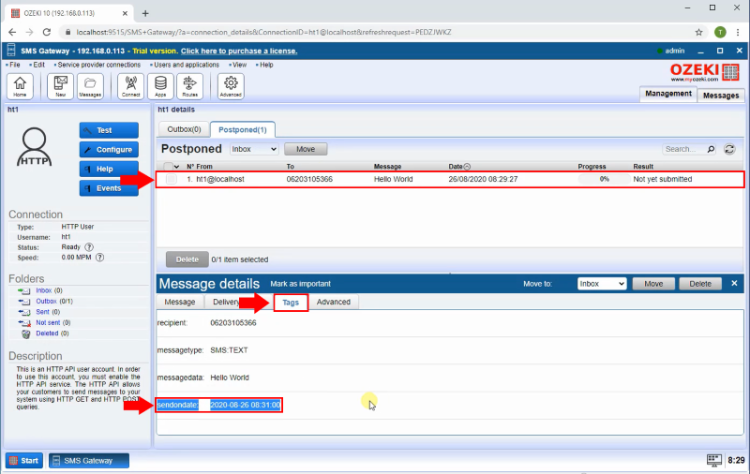
Krok 6 - Správa odoslaná v zvolený dátum
Akonáhle príde dátum odoslania, HTTP používateľské pripojenie odošle správu zadanému príjemcovi. Ak chcete skontrolovať, či bolo doručenie úspešné, môžete skontrolovať menu Udalosti HTTP používateľského pripojenia. Preto vyberte menu Udalosti ako na obrázku 6 a tu uvidíte udalosti správy. Každá udalosť obsahuje časovú pečiatku a jednoduchý popis o udalosti samotnej.